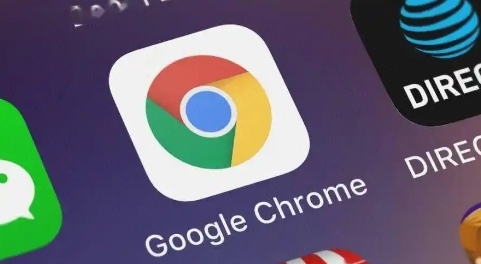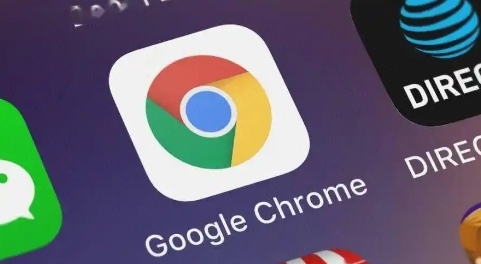
打开目标视频网页。使用谷歌浏览器访问包含想要下载的视频页面,确保视频能够正常播放。这是所有后续操作的基础前提。
启动开发者工具面板。通过右键点击页面选择“检查”选项,或者按下键盘快捷键Ctrl+Shift+I(Windows系统)/Cmd+Option+I(Mac系统)调出开发调试界面。该工具将帮助捕获网络请求中的媒体资源链接。
切换至网络监控标签页。在开发者工具窗口中找到并点击“Network”选项卡,接着勾选下方的“Media”子分类。此时按F5键刷新当前页面,系统会自动列出所有加载的音视频文件信息。
识别视频真实地址。刷新后会在列表中出现多个条目,根据文件扩展名(如.mp4、.avi)、文件大小排序筛选出目标视频对应的请求记录。右键点击选中的项目选择“Open in new tab”,会在新标签页直接打开原始视频流。
保存视频到本地磁盘。在新打开的视频播放页面上,右键单击画面选择“另存为”或“视频另存为”选项,指定保存路径即可完成下载过程。部分网站可能需要额外确认操作权限。
安装专业下载扩展程序。访问Chrome应用商店搜索合法插件如CocoCut,点击添加到浏览器进行安装。这类工具能自动检测页面中的多媒体内容并提供便捷的下载按钮。
使用插件快速获取资源。安装完成后当进入含视频的网页时,工具栏上的插件图标会显示可下载数量。点击图标展开菜单,选择所需清晰度和格式后即可一键开始下载任务。
注意版权合规性问题。并非所有网站都允许用户下载其内容,务必确认拥有合法使用权后再进行保存操作。尊重知识产权是每个网民应尽的责任义务。
防范恶意软件风险。仅从官方渠道获取扩展程序,避免安装来源不明的第三方组件。定期检查已安装插件的权限设置,及时卸载不再需要的应用程序。
保护个人隐私数据。在使用开发者工具过程中,避免暴露敏感信息或登录凭证。公共网络环境下建议先验证安全性再执行重要操作。
通过上述步骤逐步排查处理,用户能够有效掌握谷歌浏览器视频下载技巧并做好安全防护措施。每次修改设置后建议立即测试效果,确保新的配置能够按预期工作。若遇到复杂情况可考虑创建新的用户配置文件从头部署,避免历史数据残留引发的连锁反应。